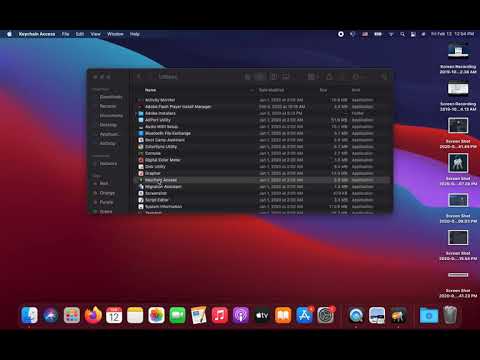
Inhoud
Telkens wanneer een computer verbinding maakt met een beveiligde site of een draadloos netwerk, wordt de verbinding gevalideerd door een virtueel beveiligingscertificaat.Informatie over deze certificaten wordt opgeslagen op de harde schijf van de computer als de gebruiker dezelfde site bezoekt of verbinding maakt met hetzelfde netwerk. Voor Mac-gebruikers worden virtuele certificaatgegevens opgeslagen in het hulpprogramma "Sleuteltoegang". In dit artikel wordt uitgelegd hoe u een certificaat van een Mac-computer kunt verwijderen als u niet langer wilt dat de beveiligde gegevens op uw harde schijf worden opgeslagen.
routebeschrijving

-
Meld u aan op de computer met een beheerdersaccount.
-
Navigeer naar de map "Hulpprogramma's" in het gedeelte "Toepassingen" van de harde schijf van uw Mac.
-
Dubbelklik op het pictogram "Sleuteltoegang" om de certificaattoepassing te openen.
-
Selecteer "Certificaten" in de lijst met categorieën in de linkerbenedenhoek van het venster.
-
Klik op het virtuele certificaat dat u wilt verwijderen.
-
Ga naar "Bewerken" in de bovenste menubalk en selecteer "Verwijderen". Klik op "Verwijderen" om de beslissing te bevestigen.
Hoe een certificaat op een Mac te verwijderen
Wat je nodig hebt
- Mac met OS X 10.4 of nieuwer